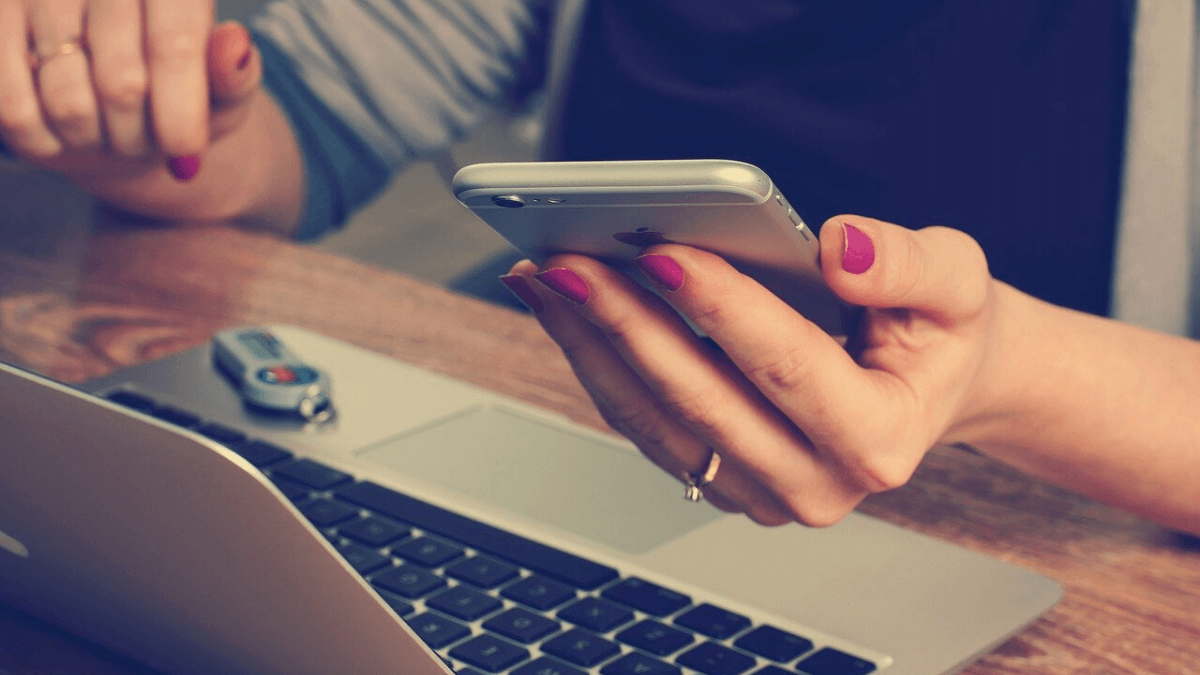
இப்போது WhatsApp இது நடைமுறையில் உலகில் உள்ள ஒவ்வொரு நாட்டிலும் மிக அதிகமாகப் பயன்படுத்தப்படும் உடனடி செய்தியிடல் பயன்பாடாகும். நிறைய பேர் இருப்பதால், நிறைய தனிப்பட்ட, ரகசிய தரவுகள் சேமிக்கப்படுவது பொதுவானது. நீங்கள் தற்செயலாக ஒரு உரையாடலை நீக்கும்போது அல்லது வாட்ஸ்அப் அறிமுகப்படுத்திய புதிய செயல்பாட்டின் மூலம் உரையாடலில் உள்ள அனைத்து முக்கியமான தரவையும் இழக்க இது வழிவகுக்கும். அரட்டையில் அனுப்பப்பட்ட செய்திகளை நீக்கவும் மற்றும் பலருக்கு அந்த செய்திகளை எப்படி மீட்டெடுப்பது என்று தெரியவில்லை. இதைக் கருத்தில் கொண்டு, இந்த சூழ்நிலைகளில் என்ன செய்ய முடியும் என்பதைக் கண்டுபிடிக்கப் போகிறோம் நீக்கப்பட்ட WhatsApp செய்திகளை எப்படி பார்ப்பது.
இந்த இரண்டு சூழ்நிலைகளும் தவறுதலாக ஒன்றுக்கு மேற்பட்டவர்களுக்கு நடந்திருக்கும், ஒரு உரையாடலை தவறுதலாக நீக்குவது அல்லது அனுப்பப்பட்ட மற்றும் தவறுதலாக நீக்கப்பட்ட செய்தியை மீட்டெடுக்க விரும்புவது, நீங்கள் அதை மீட்டெடுக்க விரும்புகிறீர்கள். சரி, கவலைப்பட வேண்டாம், ஏனென்றால் இரண்டு சூழ்நிலைகளுக்கும் எங்களிடம் ஒரு தீர்வு உள்ளது, அது நம்மை அனுமதிக்கும் நாங்கள் நீக்கிய செய்திகளை எந்த பிரச்சனையும் இல்லாமல் மீட்டெடுக்கவும்.
WhatsApp இல் காப்புப்பிரதிகளை உள்ளமைத்து மீட்டமைக்கவும்

வாட்ஸ்அப் பயன்பாட்டில் உள்ள உரையாடலை நீங்கள் நீக்கியிருந்தால், பயன்பாடு ஒவ்வொரு நாளும் காப்பு பிரதிகளை உருவாக்குகிறது என்பதை நீங்கள் அறிந்திருக்க வேண்டும் அந்த நாளிலிருந்து உங்கள் எல்லா செய்திகளையும் வைத்திருக்கும். இந்த காப்புப்பிரதிகள் தானியங்கி மற்றும் எப்போதும் விடியற்காலையில் செய்யப்படுகின்றன என்பதை நினைவில் கொள்வது அவசியம். இந்த நகல்கள் நீங்கள் பகிர்ந்த அல்லது அனுப்பிய செய்திகள் மற்றும் வீடியோக்கள் இரண்டையும் சேமிக்கும்.
காப்புப்பிரதிகள் ஒவ்வொன்றும் ஏழு நாட்களுக்கு வைக்கப்படும், இதனால் உங்கள் செய்திகளை மீட்டெடுக்க அந்த காலகட்டத்தில் உங்களுக்கு நேரம் கிடைக்கும். ஏழு நாள் காலம் முடிந்தவுடன், செய்திகளைத் திரும்பப் பெறுவது மிகவும் கடினம், ஆனால் அது சாத்தியமற்றது அல்ல.
காப்புப்பிரதியை அமைக்கவும்
அப்படியிருந்தும், வாட்ஸ்அப் காப்புப் பிரதி எவ்வாறு கட்டமைக்கப்பட்டுள்ளது என்பதைச் சரிபார்த்து, எல்லாமே சரியாக உள்ளமைக்கப்பட்டுள்ளதா என்பதையும், எந்தச் செய்தியையும் இழக்காமல் இருக்க, தானாகவும் தினசரி அதை வைத்திருப்பதையும் பார்ப்பது எப்போதும் முக்கியம். கீழே உள்ள படிகளைப் பின்பற்றுவதன் மூலம் நீங்கள் இதைக் காணலாம்:
- மொபைலின் வாட்ஸ்அப் செயலியை உள்ளிடுகிறோம்.
- மேல் வலது மூலையில் நீங்கள் காணும் மூன்று புள்ளிகளைக் கிளிக் செய்யவும்.
- மெனுவை உள்ளிடவும்
- இப்போது அரட்டைகள் பகுதியைத் தேர்ந்தெடுக்கவும்
இந்த பிரிவில் நீங்கள் காப்பு விருப்பத்தை பார்க்க வேண்டும்.
இங்கே நீங்கள் அனைத்து காப்புப் பிரதித் தரவையும் அனைத்து Google இயக்கக அமைப்புகளையும் பார்ப்பீர்கள் இது நகலெடுக்க உங்களை அனுமதிக்கிறது. இங்கே நீங்கள் எவ்வளவு அடிக்கடி நகலெடுக்க வேண்டும், எந்த கணக்கில் வைஃபை அல்லது மொபைல் டேட்டாவை மட்டும் வைத்திருக்க வேண்டும் என்பதைத் தேர்ந்தெடுக்கலாம், மேலும் செய்திகள் அல்லது வீடியோக்கள் மட்டும் சேமிக்கப்பட வேண்டுமெனில் சேர்க்கலாம். இங்கே "Google இயக்ககத்தில் சேமி" என்பதைத் தேர்ந்தெடுத்து பின்வருவனவற்றைத் தேர்ந்தெடுக்கவும்:
- ஒருபோதும்
- நான் "சேமி" என்பதைத் தொடும்போது மட்டும் சேமி
- தினசரி
- வாராந்திர
- மாதாந்திர
சிறந்த விஷயம் என்னவென்றால், நீங்கள் அதை தினசரி அல்லது குறைந்தபட்சம் வாராந்திர அடிப்படையில் வைத்திருப்பது, இதனால் உங்கள் எல்லா தரவும் சேமிக்கப்படும் மற்றும் இழப்பு ஏற்பட்டால் அதை மீட்டெடுக்க கடைசி உரையாடல்களை நீங்கள் வைத்திருக்கிறீர்கள்.
உங்கள் உரையாடல்களின் சமீபத்திய காப்புப்பிரதியை மீட்டெடுக்கவும்

போது சில உரையாடல்களை நீங்கள் கண்டுபிடிக்க முடியாத சூழ்நிலை இருக்கலாம், ஆனால் அவை தோன்றாது. இந்த வழக்கில், வாட்ஸ்அப் அரட்டை வரலாற்றை மீட்டமைப்பதே உங்களுக்கு விருப்பமாகும். இந்தப் பிரிவில், கடைசியாகச் சேமிக்கப்பட்ட காப்புப்பிரதியிலிருந்து எல்லா செய்திகளையும் மீட்டெடுக்க வேண்டுமா என்று அதே WhatsApp பயன்பாடு உங்களிடம் கேட்கும். இங்கே நீங்கள் ஆம் என்பதைத் தேர்ந்தெடுத்து கடைசியாக சேமித்த நகலைக் கிளிக் செய்ய வேண்டும்.
அந்த நேரத்தில் அது உரையாடல்கள் மற்றும் பயன்பாட்டில் இருந்த அனைத்து செய்திகளையும் மீட்டெடுக்கத் தொடங்கும், மற்றும் செயல்முறை முடிந்ததும் உங்கள் எல்லா உரையாடல்களையும் WhatsApp இல் மீண்டும் பார்க்க முடியும்.
எனவே, முழுமையான வாட்ஸ்அப் உரையாடல் அல்லது நீங்கள் தவறுதலாக நீக்கிய செய்தியை மீட்டெடுக்க விரும்பினால், அதை ஏழு நாட்களுக்கு முன்பு நகலில் சேமித்து வைத்திருந்தால், பயன்பாட்டை நீக்கி மீண்டும் நிறுவுவதன் மூலம் உரையாடலை மீட்டெடுக்கலாம். நிறுவல் செயல்பாட்டில், உரையாடல் வரலாற்றை மீட்டெடுப்பதற்கான படிநிலையைத் தவிர்க்காமல் இருப்பது மிகவும் முக்கியம், ஏனெனில் செய்திகளை மீட்டெடுக்க நீங்கள் செய்ய வேண்டியது இதுதான்.
இந்தப் படிகளைப் பின்பற்றி பழைய WhatsApp நகலை மீட்டெடுக்கவும்

பாரா நீக்கப்பட்ட செய்தி அல்லது உரையாடலை மீட்டெடுக்கவும் நாம் சேமித்த நேரத்தை விட அதிகமாக இருந்தால், செயல்முறை கைமுறையாக இருக்கும். முதலில், நீங்கள் செய்ய வேண்டிய முதல் விஷயம், சாதனத்தில் கோப்பு மேலாளரை நிறுவ வேண்டும். உங்கள் சாதனத்தில் நீங்கள் சேமித்துள்ள அனைத்து கோப்புறைகள் மற்றும் கோப்புகளை அணுக இது எங்களை அனுமதிக்கும்.
இதை நீங்கள் பெற்றவுடன், நீங்கள் பாதை sdcard அல்லது உள் சேமிப்பு / WhatsApp / தரவுத்தளங்கள் கண்டுபிடிக்கும் வரை செல்ல வேண்டும். msgstore-YYYY-MM-DD.1.db.crypt12 என்ற பெயர் வகை கொண்ட கோப்புகளின் எண்ணிக்கையை இங்கே காண்பீர்கள். மேலும் அவை ஒவ்வொன்றும் நகல் சேமிக்கப்பட்ட தேதி மற்றும் msgstore.db.crypt12 என்ற பெயரைக் கொண்ட ஒரு கோப்பைக் குறிக்கிறது, இது காப்புப் பிரதிகளை மீட்டெடுப்பதற்குப் பொறுப்பாகும்.
இங்கே நீங்கள் மீட்டெடுக்க விரும்பும் நாளின் கோப்பைத் தேர்ந்தெடுக்கவும், பின்னர் அவற்றை msgstore.db.crypt12 என்ற பெயரில் மறுபெயரிடலாம். இப்போது பயன்பாட்டை நிறுவல் நீக்கி, பயன்பாட்டை மீண்டும் நிறுவவும். இது நிறுவப்பட்டிருக்கும் போது, காப்புப்பிரதியை மீட்டெடுப்பதற்கான விருப்பத்தைத் தேர்ந்தெடுக்கவும்.
எங்கள் சாதனத்தில் iOS இயங்குதளம் இருந்தால், எல்லா உரையாடல்களும் ஆப்பிள் கிளவுட் (iCloud) இல் சேமிக்கப்படும், எனவே இப்போது நீங்கள் அமைப்புகள்> iCloud என்பதற்குச் சென்று காப்பு பிரதிகளை அணுக ஆவணங்கள் மற்றும் தரவு விருப்பத்தை செயல்படுத்த வேண்டும். அடுத்து, பின்பற்ற வேண்டிய செயல்முறை நாம் முன்பு குறிக்கப்பட்டதைப் போலவே இருக்கும்.
காப்புப்பிரதிகளை நிர்வகிக்கவும்
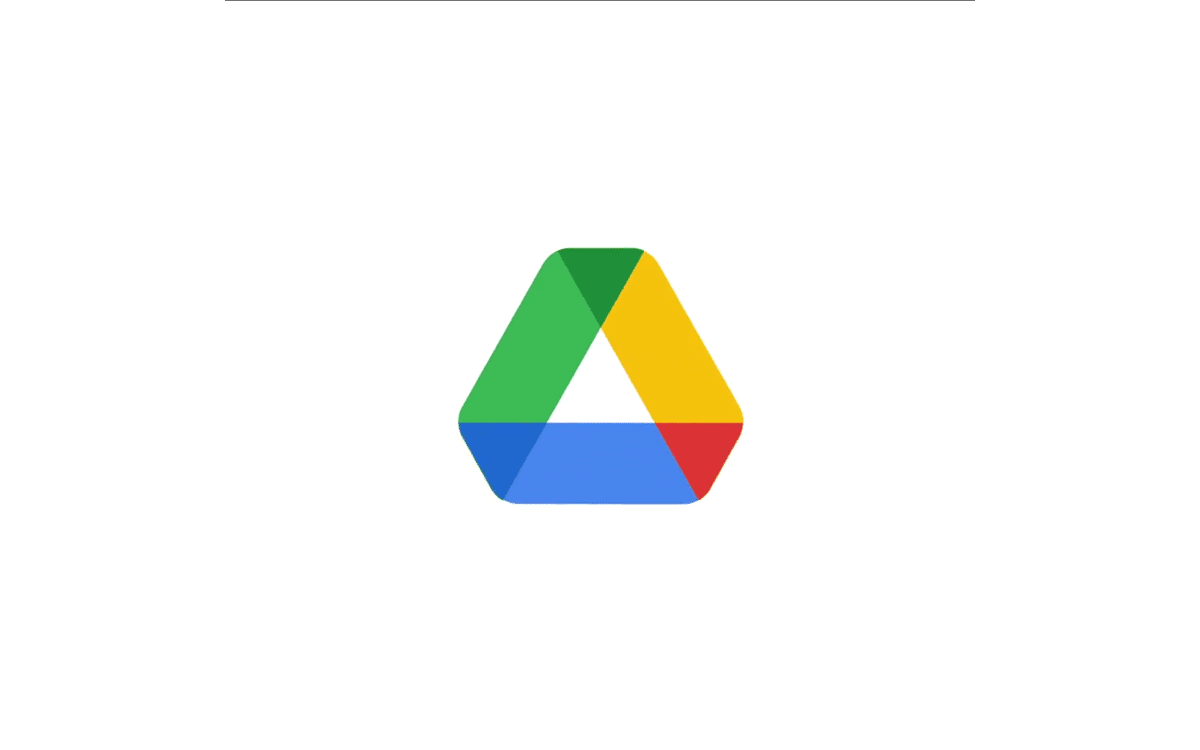
உங்களிடம் ஆண்ட்ராய்டு சாதனம் இருந்தால், உங்கள் சாதனத்தில் ஒரு பயன்பாட்டை நிறுவி, அதில் எங்கள் விருப்பப்படி காப்பு பிரதிகளை உருவாக்க உங்களுக்கு விருப்பம் உள்ளது. இந்த வழியில் நீங்கள் செய்திகளை அல்லது அரட்டைகளை தவறுதலாக நீக்கியிருந்தால், உங்களுக்குத் தேவைப்படும் போதெல்லாம் அவற்றை மீட்டெடுக்க முடியும்.
ப்ளே ஸ்டோரில் கிடைக்கும் இந்த அப்ளிகேஷன்களில் ஒன்று மிகவும் பரிந்துரைக்கப்பட்டு வடிவமைக்கப்பட்டுள்ளது என்னவிற்கான காப்புப்பிரதி. இந்த பயன்பாடு WhatsApp இல் காப்பு பிரதிகளை உருவாக்க ஒரு நிரப்பு கருவியாக செயல்படுகிறது, எனவே உங்களுக்கு தேவைப்படும் போது அதை அணுக முடியும்.
இந்த கருவி மூலம் நீங்கள் உரையாடல்களின் காப்பு பிரதிகளை உருவாக்கலாம், ஆனால் செய்திகள் மட்டுமல்ல, படங்கள், வீடியோக்கள், ஆடியோக்கள், குரல் குறிப்புகள் போன்றவற்றையும் செய்யலாம். இந்த உரையாடல்கள் அனைத்தும் Google இயக்ககத்தில் சேமிக்கப்படும், இருப்பினும் அவை உங்கள் சாதனத்தில் உள்ள கோப்புறையில் சேமிக்கப்படும், அதை நீங்கள் அணுகலாம்.
இங்கே நீங்கள் விரும்பும் பதிப்பை மீட்டெடுக்க முடியும். Whats பயன்பாட்டிற்கான காப்புப்பிரதி காப்புப்பிரதிகளை சுருக்குகிறது, இது எங்கள் கணக்குடன் சுருக்கப்பட்டு ஒத்திசைக்கப்படுகிறது, இதனால் அது அதிக இடத்தை எடுத்துக் கொள்ளாது மற்றும் பதிவேற்றம் தானாகவே AES-256 குறியாக்கத்துடன் மேற்கொள்ளப்படுகிறது, இதனால் காப்புப்பிரதிகள் பாதுகாப்பாக இருக்கும் மற்றும் இணையம் இல்லாமல் காப்புப் பிரதி எடுக்கவும் முடியும். சாதனம் மீண்டும் இணையத்துடன் இணைக்கப்பட்டதும், கிளவுட் கணக்கில் காப்புப்பிரதியின் ஒத்திசைவு எப்போது தொடங்கும்.
.